Python 在PDF中绘制形状(线条、矩形、椭圆形等)
在PDF中绘制图形可以增强文档的视觉效果。通过添加不同类型的形状,如实线、虚线、矩形、圆形等,可以使文档更加生动有趣,提高读者的阅读兴趣。这对于制作报告、演示文稿或是教材特别有用。本文将通过以下几个示例介绍如何使用Python 在PDF中绘制不同的图形。
目录
Python 在PDF中绘制实线、虚线
Python 在PDF中绘制矩形
Python 在 PDF 中绘制椭圆形
所需Python库 - Spire.PDF for Python。可以通过下面的pip 命令直接安装:
pip install Spire.Pdf
Python 在PDF中绘制实线、虚线
Spire.PDF for Python库提供了 PdfPageBase.Canvas.DrawLine() 方法用于在PDF页面指定位置绘制线条。通过设置画笔PdfPen的样式,可以绘制实线或虚线。
Python 代码:
from spire.pdf.common import *
from spire.pdf import *# 创建PDF文档
pdf = PdfDocument()# 添加页面
page = pdf.Pages.Add()# 保存当前绘图状态
state = page.Canvas.Save()# 指定线条起始点的X和Y坐标
x = 100.0
y = 50.0 # 制定线条长度
width = 300.0 # 创建指定颜色和粗细的画笔
pen = PdfPen(PdfRGBColor(Color.get_Blue()), 2.0) # 用画笔在页面上绘制实线
page.Canvas.DrawLine(pen, x, y, x + width, y)# 设置画笔样式为虚线
pen.DashStyle = PdfDashStyle.Dash # 设置虚线样式为[1, 4, 1]
pen.DashPattern = [1, 4, 1] # 指定虚线起始点 y 坐标
y = 80.0 # 用画笔页面上绘制虚线
page.Canvas.DrawLine(pen, x, y, x + width, y)# 恢复之前保存的绘图状态
page.Canvas.Restore(state)# 保存PDF文档
pdf.SaveToFile("绘制线条.pdf")
pdf.Close()
pdf.Dispose()
Python 在PDF中绘制矩形
PdfPageBase.Canvas.DrawRectangle() 方法可用于在PDF页面指定位置绘制矩形。通过向该方法中传递不同的参数,可以指定矩形的大小、填充色等。
Python 代码:
from spire.pdf.common import *
from spire.pdf import *# 创建PDF文档
pdf = PdfDocument()# 添加页面
page = pdf.Pages.Add()# 保存当前绘图状态
state = page.Canvas.Save()# 创建指定颜色和粗细的画笔
pen = PdfPen(PdfRGBColor(Color.get_Blue()), 1.5)# 用画笔在页面上绘制一个矩形
page.Canvas.DrawRectangle(pen, RectangleF(PointF(20.0, 60.0), SizeF(150.0, 90.0)))# 创建一个线性渐变笔刷
linearGradientBrush = PdfLinearGradientBrush(PointF(220.0, 60.0), PointF(350.0, 180.0), PdfRGBColor(Color.get_Green()), PdfRGBColor(Color.get_Pink()))# 用线性渐变笔刷绘制一个填充式矩形
page.Canvas.DrawRectangle (linearGradientBrush, RectangleF(PointF(220.0, 60.0), SizeF(150.0, 90.0)))# 恢复之前保存的绘图状态
page.Canvas.Restore(state)# 保存PDF文档
pdf.SaveToFile("绘制矩形.pdf")
pdf.Close()
pdf.Dispose()
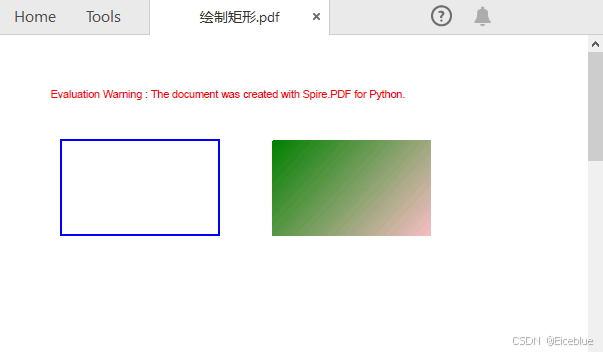
Python 在 PDF 中绘制椭圆形
在PDF页面指定位置绘制椭圆形可以使用 PdfPageBase.Canvas.DrawEllipse() 方法。通过指定不同的PDF画笔或画刷,可以绘制不同样式的椭圆形。
Python 代码:
from spire.pdf.common import *
from spire.pdf import *# 创建PDF文档
pdf = PdfDocument()# 添加页面
page = pdf.Pages.Add()# 保存当前绘图状态
state = page.Canvas.Save()# 创建画笔
pen = PdfPens.get_Violet()# 用画笔在页面上绘制椭圆形
page.Canvas.DrawEllipse(pen, 30.0, 60.0, 150.0, 100.0)# 创建填充画刷对象
brush = PdfSolidBrush(PdfRGBColor(Color.get_Violet()))# 绘制填充的椭圆形状
page.Canvas.DrawEllipse(brush, 220.0, 60.0, 150.0, 100.0)# 恢复之前保存的绘图状态
page.Canvas.Restore(state)# 保存PDF文档
pdf.SaveToFile("绘制椭圆形.pdf")
pdf.Close()
pdf.Dispose()

生成文档中的红色水印,可以通过点击以下链接,申请一个月免费授权来去除:申请免费临时授权文件创建、编辑、转换和打印 Office:Excel (xls,xlsx), Word (doc,docx), PowerPoint, PDF 及 Barcode![]() https://www.e-iceblue.cn/misc/temporary-license.html
https://www.e-iceblue.cn/misc/temporary-license.html

